【盘姬工具箱纪念版】盘姬工具箱2019五周年纪念版下载 吾爱特别版
盘姬工具箱纪念版介绍
盘姬工具箱2019五周年纪念版是一款十分好用的系统工具箱,这次盘姬已经更新到了最新的5周年纪念版,感谢广大的用户的支持,在这里提供了全新的皮肤设置,让你使用不一样的特色盘姬。盘姬工具箱纪念版有着全新的界面,用户可以在这里任意使用上百种不同的工具,一个盘姬就能让你在这里体验最简单的电脑软件使用。
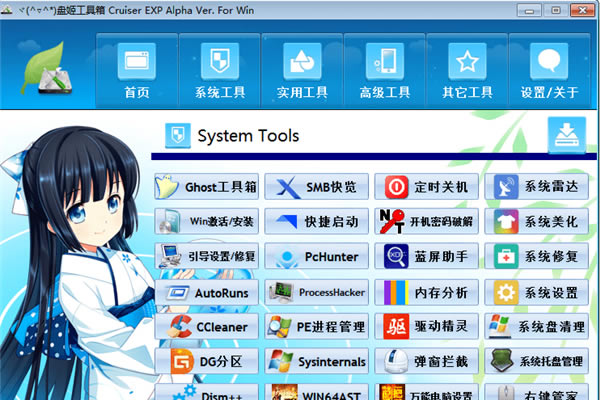
盘姬工具箱纪念版特色
1、修复抢救设置或者优化美化你的电脑
2、恢复管理搜索你或别人本地或网络上的文件
3、搭建服务器抓包或分享热点
4、解码任何文件或辅助你的开发工作
5、特别 VIP 下载限速图像内容识别等等也可以实现
盘姬工具箱纪念版各个功能
1个超强的软件工具箱!100+个电脑必备工具,随意使用!
今天给大家推荐的这个神奇小工具,能解决你很多问题。
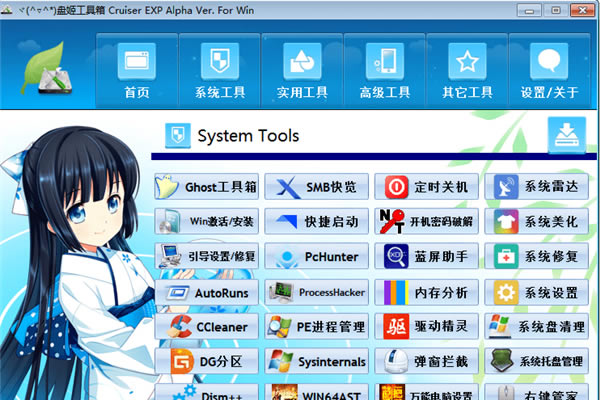
是一款以萌化为主题的绿色综合整合包,集成一些Win平台你所能想或想不到得大大小小功能,几乎能满足你电脑上所有的需求,内置100+个小工具,涵盖各个方面,而且无广告,无病毒,绿色。它就是——盘姬工具箱。
快捷宝箱
免费看VIP,无限制下载一键完成
免费下载百度文档,360文档等加密文件,免费网易云音乐下载,无限制下载百度云,免费观看VIP视频网站。平时想要实现这些功能,可能需要下载很多歌软件,但现在盘姬工具可以帮助你全部实现。
在盘姬工具的首页中,选择快捷宝箱,可以实现以上所有功能。(忽略这个界面,毕竟是个人开发)
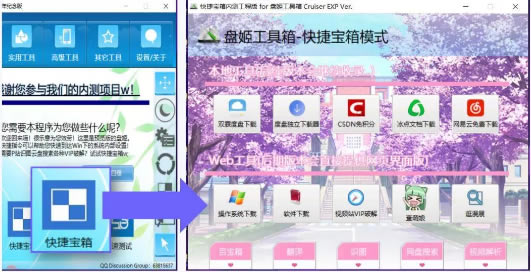
在百度文档中,复制你想要下载的文件连接,选择“冰点文档下载”

同样的,你也可以使用“双霖度盘下载”和“度盘独立下载器”进行百度云盘的下载,一个有限制就使用另外一个,替换着来,总是可以的!
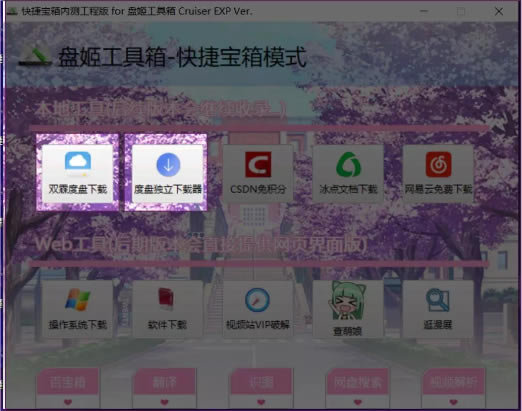
除此之外,你可以利用“视频站VIP特别”功能,观看主流的视频网站VIP资源!
视频解析小功能,也很强大,可以提取下载任何网页的视频!比如抖音无水印版本。
以上只是选择了几个常用的小功能介绍!各位可以自己多研究下!
超全能的工具箱
100+工具集合 轻松解决电脑问题
工具箱支持超多的功能,软件的创作者,比较贴心的对工具进行了分类,系统工具,实用工具,高级工具,其他工具四大类,方便使用!
01 系统工具
针对电脑系统进行优化,基本可以满足你的日常使用!
很多人的windows过了试用期,电脑的右下角就会出现提示,去不掉很是心塞,你可以用WIN激活/安装,多种工具解决你的问题。
比较专业的清理软件,ccleaner,dism++都可以使用!不会用,还有电脑自带的系统盘清理,很是方便!
常用的定时关机,系统修复,蓝屏助手,驱动精灵等全部具备!
02 实用工具
更加偏向于日常使用。
PDF阅读器,文件管理,压缩软件,拾色器,内存清理等小工具,十分实用!
文章之前安利过的快速搜索软件Everything也具备,可以说很强势了!
03 高级工具
偏向于给程序员使用的功能。
编码转换,安卓工具箱,以及超好用的NotePad2记事本。
总之这个页面很多,我不知道,但是看起来很强大的工具!
另外科学上网工具中,提供了好多种“科学”上网的工具哦~
04 其他工具
更加偏向于一些小机灵的工具。
比如窗口透明化,歌词转化器,网络收音机,按键精灵等工具,都很有创意。
这个板块了还提供了很多多媒体工具,可以协助运营。馆长图片生成(表情包),动图录制等工具。
总结起来就是很强大!
二次元的天地
你想要的卡哇伊全有
打开这个软件,我们会发现整个界面很卡哇伊!萌萌的妹子,萌叽叽的文字,满满的二次元风格。这个与软件的设计者,分不开,他是个狂热的二次元爱好者。
软件中也提供了很多,专属于二次元爱好者的工具。比如Vocaloid工具,桌宠合集,歌词转化器,萌娘百科等工具,多样化满足二次元需求。
如果你有其他需求,还可以想开发者进行提问,如果意见被采用会收到感谢。
即使你不是个二次元,这个软件也会给你很多惊喜。
最后
盘姬工具箱虽然有一些不足之处,比如你下载时电脑会提示有毒,有些功能软件可能还没完善等小问题,但作为一款个人开发的软件,还是很赞的。
最后,引用该软件的开发者,在贴吧里对盘姬工具箱的一段介绍:
你可以利用它修复抢救设置或者优化美化你的电脑;利用它恢复管理搜索你或别人本地或网络上的文件;利用它搭建服务器抓包或分享热点;利用它解码任何文件或辅助你的开发工作;甚至是特别VIP下载限速图像内容识别等等也可以实现;
集成的工具几乎可以做到现在市面上一些系统优化软件的全部功能,同时还兼顾惹集媒体读取编辑,开发者,娱乐和实用工具于一身;工具箱自身无任何病毒及附加项目,采用模块化设计,免除现如今优化软件带来的“后台”烦恼;兼容性强,多内核模式使得无论您把工具箱拷到U盘里还是刻到光盘里,无论您是在PE系统下还是在精简系统下,都可以自如运行,免除了无法运行的烦恼!
所以,看在它这么强大还免费的份上,对于它的一些小问题也不要太在意,软件的开发者已经不断的吸取意见,正在改进了!
盘姬工具箱怎么使用
1.直接下载盘姬工具箱并且解压缩双击进行安装
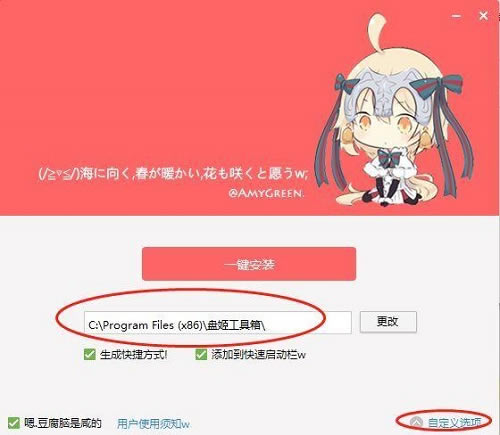
2.选择完成之后就可以等待安装程序的完成
3.安装完成之后就可以直接的打开了!
……
点击下载系统软件 >>本地高速下载
点击下载系统软件 >>百度网盘下载